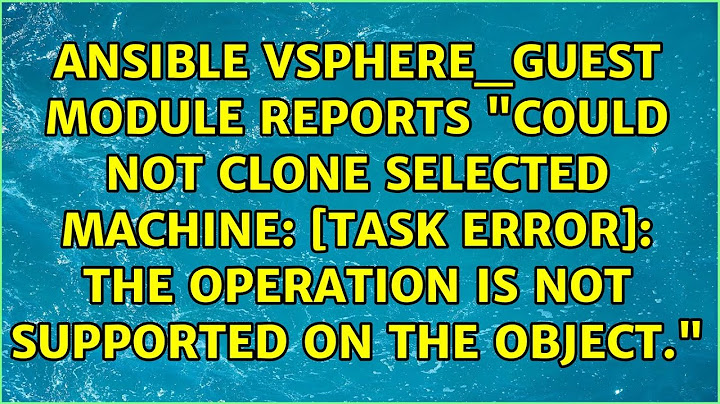Bạn đang sử dụng điện thoại Samsung, đặc biệt là dòng Samsung Galaxy J7, nhưng chưa biết cách chụp màn hình? Đừng lo, bài viết dưới đây sẽ hướng dẫn bạn cách chụp màn hình điện thoại Samsung Galaxy J7, Samsung Galaxy J7 Prime, Samsung Galaxy J7 Pro,... rất đơn giản, hãy cùng xem nhé!Xem ngay bài hướng dẫn tổng hợp tại: Show
1. Bí quyết chụp ảnh màn hình trên Samsung Galaxy J7 bằng cách sử dụng phím cứng- Sử dụng Phím Home và nút nguồnĐể chụp ảnh màn hình trên điện thoại Samsung Galaxy J7, bạn mở phần màn hình cần chụp và giữ nguyên phím Home cùng nút nguồn.  Nhấn đồng thời phím Home và nút nguồn - Phím Home và nút điều chỉnh âm lượngMột cách khác là bạn có thể nhấn đồng thời nút Home và nút tăng hoặc giảm âm lượng ở bên cạnh điện thoại để chụp màn hình. Điều quan trọng cần biết:
 Nhấn phím Home và nút điều chỉnh âm lượng 2. Bí quyết chụp ảnh màn hình trên Samsung bằng tính năng vuốt lòng bàn tayChú ý: Một số dòng điện thoại Samsung có thể không hỗ trợ tính năng này. - Bước 1: Mở Cài đặt > Tính năng nâng cao.  Vào phần Tính năng nâng cao trên chiếc điện thoại - Bước 2: Chọn Chuyển động và thao tác > Bật Tính năng vuốt lòng bàn tay để chụp.  Bật tính năng Vuốt lòng bàn tay để chụp hình - Bước 3: Ở phần màn hình bạn muốn chụp, đặt bàn tay vuông góc với màn hình và vuốt từ trái sang phải để chụp.  Sử dụng vuốt lòng bàn tay để chụp ảnh màn hình điện thoại 3. Bí quyết chụp màn hình bằng ứng dụngCó nhiều ứng dụng hỗ trợ chụp màn hình trên điện thoại Samsung Galaxy J7, dưới đây là cách sử dụng Google Assistant để thực hiện thao tác này. Thông tin về ứng dụng: - Nhà phát hành: Google. - Dung lượng: 1,3MB. - Giá: Miễn phí. - Link tải: TẠI ĐÂY. - Bước 1: Chạm và giữ nút Home, hoặc nói 'OK Google' để kích hoạt Trợ lý ảo Google. - Bước 2: Tại màn hình muốn chụp, nói 'Chụp màn hình' để Trợ lý Google chụp ảnh màn hình điện thoại của bạn.  Sử dụng Google Assistant để chụp ảnh màn hình Đọc thêm:
4. Xem ảnh chụp màn hình một cách đơn giảnĐể xem ảnh đã chụp màn hình trên điện thoại Samsung Galaxy J7, bạn vào Bộ sưu tập > Xem ảnh. Nếu không thấy ảnh, hãy chọn tab Album > Ảnh chụp màn hình.  Xem ảnh trong mục Ảnh chụp màn hình Khám phá NGAY những chương trình khuyến mãi hấp dẫn, các mã giảm giá, và ưu đãi HOT tại Mytour:
5. Giải đáp những thắc mắc phổ biến- Nếu phím Home bị liệt, cách chụp màn hình là gì?Đáp án: Bạn có thể sử dụng tính năng vuốt lòng bàn tay hoặc tải ứng dụng hỗ trợ để chụp màn hình.  Sử dụng ứng dụng chụp màn hình - Nếu không thấy ảnh trong Thư viện, phải làm thế nào?Phương pháp khắc phục: Nếu đã kiểm tra trong album Ảnh chụp màn hình nhưng vẫn không thấy ảnh, có thể ứng dụng đang gặp lỗi. Hãy thoát ứng dụng và khởi động lại điện thoại để xem liệu vấn đề có được giải quyết không. Nếu vẫn tiếp tục gặp sự cố, thử chụp màn hình một lần nữa nhé. Đây là hướng dẫn chi tiết về cách chụp màn hình trên điện thoại Samsung Galaxy J7. Hy vọng bạn sẽ thực hiện thành công! Nội dung được phát triển bởi đội ngũ Mytour với mục đích chăm sóc và tăng trải nghiệm khách hàng. Điện thoại Samsung chụp ảnh màn hình như thế nào?+ Bước 1: Mở màn hình điện thoại tới nội dung bạn muốn chụp. + Bước 2: Nhấn giữ đồng thời Phím Nguồn + Phím Home trong khoảng 1 ~ 2 giây. + Bước 3: Màn hình nhấp nháy kèm âm thanh chụp ảnh là bạn đã chụp ảnh màn hình cho Samsung thành công. + Bước 4: Xem, chỉnh sửa và chia sẻ ảnh chụp màn hình trong Bộ sưu tập của máy. Làm thế nào để chụp ảnh màn hình?Chụp màn hình toàn trang Lưu ý quan trọng: Bạn có thể thực hiện các bước này trên thiết bị chạy Android 12 trở lên, trên hầu hết các màn hình cho phép bạn cuộn. Mở màn hình mà bạn muốn chụp. Nhấn đồng thời nút Nguồn và nút Giảm âm lượng. Ở dưới cùng, hãy nhấn vào Chụp thêm. Samsung A7 chụp màn hình như thế nào?Đây là cách thứ nhất để chụp màn hình điện thoại Samsung Galaxy A7 và dành cho các máy không được hỗ trợ nút home. Tại một hình ảnh hay nội dung bạn muốn lưu lại, bạn hãy tiến hành nhấn giữ cùng lúc nút giảm âm lượng và nút nguồn. Sau 2-3 giây, màn hình hiển thị sẽ thông báo chụp màn hình thành công. |